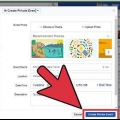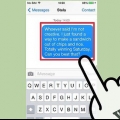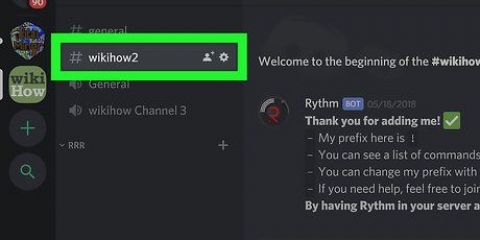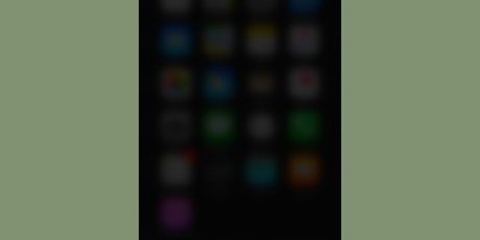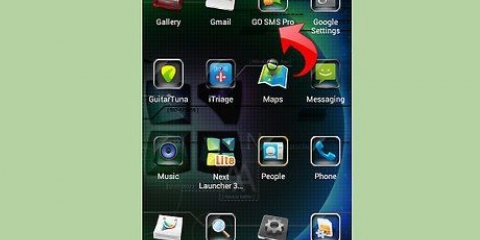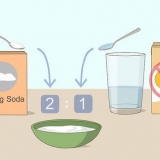Trykk på Ok når du har valgt vennene dine. Du må kanskje trykke på Grupper øverst til høyre for å legge til venner.

Hvis noen svarer på meldingen, vil alle inkluderte mottakere se svaret. Hvis du vil kontakte mer enn 150 personer, kan du gjenta disse trinnene eller se `Legg til venner i en Facebook-gruppe`-metoden.
Facebook lar deg bare legge til 150 mottakere i én melding. Hvis du har mer enn 150 venner, må du opprette flere innlegg for å nå alle. Hvis du trenger å lage mer enn én melding, kan det være nyttig å skrive meldingen i en annen app, for eksempel Notes-appen eller Google Keep-appen, slik at du enkelt kan lime den inn i flere meldinger. 


















Send en melding til alle facebook-venner
Innhold
Denne opplæringen viser deg hvordan du sender en gruppemelding på Facebook ved hjelp av en datamaskin, telefon eller nettbrett. Selv om Facebook begrenser innlegg til 150 personer, kan du fortsatt lage flere gruppeinnlegg med samme innhold til du har nådd alle vennene dine. Hvis du bruker Facebook på datamaskinen, har du også muligheten til å opprette en Facebook-gruppe, som lar deg nå flere mennesker ved å legge ut innlegg i stedet for å chatte.
Trinn
Metode 1 av 3: Sende en gruppemelding i Messenger-appen

1. Åpne Messenger. Dette appikonet ser ut som en blå snakkeboble med et hvitt lyn i seg. Du kan finne denne appen på startskjermen, i appskuffen eller ved å gjøre et søk.
- Facebook lar deg bare legge til 150 mottakere i én melding. Hvis du har mer enn 150 venner, må du opprette flere innlegg for å nå alle.
- Hvis du trenger å lage mer enn én melding, kan det være nyttig å skrive meldingen i en annen app, for eksempel Notes-appen eller Google Keep-appen, slik at du enkelt kan lime den inn i flere meldinger.

2. Trykk på "Ny chat"-ikonet. Dette er et hvitt blyantikon på Android og et hvitt ikon med en svart blyant på en svart firkant på en iPhone eller iPad. Det er øverst til høyre på skjermen.

3. Velg venner som skal inkluderes. Du kan skrive inn navn i feltet øverst på skjermen og/eller velge venner fra listen.

4. Skriv inn meldingen din. For å begynne å skrive, trykk på skrivefeltet nederst på skjermen for å åpne tastaturet.

5. Trykk på `Send`-knappen. Dette er papirflyet i nedre høyre hjørne. Dette vil sende meldingen.
Metode 2 av 3: Send en gruppemelding ved hjelp av en nettleser

1. Gå tilhttps://www.facebook.com i en nettleser. Registrer deg nå hvis du ikke allerede er logget på kontoen din.

2. Klikk på "Meldinger"-ikonet. Dette appikonet ser ut som en blå snakkeboble med et hvitt lyn i og er plassert øverst i høyre hjørne. Nå vises en meny.

3. klikk påNy gruppe. Du vil nå se et vindu vises.

4. Gi gruppen et navn (valgfritt). Dette gjør du ved å skrive inn tekstfeltet Gi gruppen et navn ved å klikke og skrive inn et navn.
Du har også muligheten til å legge til et ikon for gruppen ved å klikke på + ved siden av navnefeltet.

5. Legg til opptil 150 venner i meldingen. Du kan klikke på navn i listen og/eller skrive inn navn i listen Søk etter personer å legge til.

6. klikk påÅ lage. Vinduet lukkes og et chattevindu åpnes.

7. Skriv inn meldingen din og trykk↵ Gå inn eller ⏎ Gå tilbake. Alle gruppemedlemmer vil motta meldingen i innboksen sin.
Når noen svarer på innlegget, kan alle medlemmer av gruppen se hans eller hennes kommentar.
Metode 3 av 3: Legg til venner i en Facebook-gruppe

1. Navigere tilhttps://facebook.com på datamaskinen din. Denne metoden lar deg opprette en ny Facebook-gruppe, som er forskjellig fra å sende en gruppemelding. Gruppemeldinger har en grense på 150 mottakere, men grupper lar deg nå alle vennene dine som har gruppevarsler slått på.
- Hvis du har mange venner, kan det hende du ikke kan legge til alle på en gang.
- Alle du inviterer til gruppen vil bli varslet om at de er lagt til. De får også muligheten til å forlate gruppen hvis de ikke ønsker å bli inkludert.

2. klikk pågrupper. Du finner dette på venstre side av skjermen.
Hvis du ikke ser dette alternativet, klikk på profilbildet ditt for å åpne din egen Facebook-side, klikk på Mer-fanen under forsidebildet ditt, og klikk deretter på Grupper på menyen.

3. klikk påLag gruppe. Det er øverst til høyre på siden.

4. Skriv inn et navn for gruppen. Du vil sannsynligvis inkludere navnet ditt og/eller formålet med gruppen i tittelen for ikke å forvirre vennene dine.

5. Plukke utHemmelig i `Velg personvern`-menyen.

6. Skriv inn vennene du vil legge til. Mens du skriver, vises forslag til venner under markøren. Klikk på navnet for å legge til den personen.
Du vil se en liste over foreslåtte venner til høyre for gruppeinnlegget ditt hvis du har venner du gikk glipp av i forrige trinn. Klikk på navnene for å legge dem til i gruppen.

7. Merk av i boksen ved siden av `Fest til snarveier`. Dette vil legge til gruppen din i `Snarveier`-menyen i venstre rute.

8. Klikk på notatikonet. Det er det lille blå ikonet helt til høyre i feltet "Legg til noen personer". Lar deg skrive en melding som de inviterte kan se.

9. Skriv inn en melding (valgfritt). Hvis du når invitasjonsgrensen før du legger til alle vennene dine, hopper du over dette trinnet og legger ut innlegg i gruppen. Ellers skriver du inn en melding her som du vil vise i innboksen til hver venn du har lagt til.

10. klikk påÅ lage. Dette vil opprette gruppen og legge til de valgte vennene.
Hvis du skrev inn en melding i siste trinn, vil den nå bli sendt. Hvis du ikke trenger å legge til flere personer, kan du til og med hoppe over resten av denne metoden.

11. Klikk på Facebook-ikonet for å gå tilbake til feeden. Det er den hvite "F" i øvre venstre hjørne.

12. Klikk på gruppenavnet ditt under `Snarveier`. Dette åpner gruppen din.
Hvis du ikke har vært i stand til å legge til alle vennene dine før, legg til resten ved å bruke boksen "INVITER MEDLEMMER" på høyre side av siden.

1. 3. Legg ut noe i gruppen. Etter å ha lagt til alle du ønsker, skriv inn meldingen i boksen skrive noe øverst på siden og klikk på Post-knappen. Dette vil sende et varsel til flertallet av gruppemedlemmene, som deretter kan klikke eller trykke på varselet for å se hva du har skrevet.
Artikler om emnet "Send en melding til alle facebook-venner"
Оцените, пожалуйста статью
Populær